WooCommerce: จะเพิ่มยอดขายและส่วนลดโดยอัตโนมัติได้อย่างไร
เผยแพร่แล้ว: 2022-11-16
เราทุกคนต้องการเพิ่มยอดขายร้านค้า WooCommerce แต่การสร้างข้อเสนอสำหรับผลิตภัณฑ์หลายพันรายการเป็นฝันร้าย
ถ้าฉันบอกว่าคุณสามารถเพิ่มยอดขายด้วยระบบขับเคลื่อนอัตโนมัติและไม่ต้องเสียเหงื่อและเงินไปกับธุรกิจของคุณล่ะ
โพสต์นี้ครอบคลุมถึงวิธีตั้งค่าการขายอัตโนมัติของ WooCommerce, ส่วนลด, การเพิ่มจำนวนคำสั่งซื้อและข้อเสนออื่นๆ เพื่อให้คุณสามารถมุ่งเน้นไปที่ด้านอื่นๆ ของธุรกิจในขณะที่เว็บไซต์ของคุณใช้เวทมนตร์ได้
เลือกจากข้อเสนอสำเร็จรูป เรียกใช้บนเว็บไซต์ของคุณ นับยอดขายของคุณ ผ่อนคลาย
มาเริ่มกันเลยโดยไม่ชักช้า
WooCommerce เพิ่มยอดขาย การขายต่อเนื่อง BOGO – ให้มากกว่าส่วนลด
ในฐานะเจ้าของธุรกิจ เป้าหมายของคุณควรเป็นการเพิ่มมูลค่าการสั่งซื้อโดยเฉลี่ย เช่น ทำให้ลูกค้าซื้อมากขึ้น ไม่ว่าจะเป็นการสั่งซื้อครั้งแรกหรือการสั่งซื้อซ้ำ
ตกลงส่วนลดทำงาน แต่คุณจะใช้มันอย่างชาญฉลาดได้อย่างไร?
นั่นคือจุดที่การขายเพิ่ม การเพิ่มจำนวนคำสั่งซื้อ และข้อเสนออื่นๆ มีบทบาทอย่างมาก
ต่อไปนี้คือข้อเสนอประเภทต่างๆ ที่คุณสามารถใช้ได้ในร้านค้า WooCommerce ของคุณ:
- เพิ่ม ยอดขาย – แนะนำรุ่นพรีเมี่ยม / ผลิตภัณฑ์ที่ขับเคลื่อนด้วยคุณสมบัติเพิ่มเติม อัปเกรดแล็ปท็อป SSD 256GB ของคุณเป็น 516GB
- การขาย ต่อเนื่อง – แนะนำผลิตภัณฑ์ที่เกี่ยวข้องกับสินค้าที่มีอยู่ในรถเข็น Airpods เมื่อซื้อ iPhone 14
- ซื้อหนึ่งแถมหนึ่ง (BOGO) – รับผลิตภัณฑ์เดียวกันหรือผลิตภัณฑ์อื่น ซื้อแก้วกาแฟ 1 ใบ รับฟรีอีก 1 แก้ว
- การ กระแทกของคำสั่งซื้อ – คล้ายกับการขายต่อเนื่อง แต่ผลิตภัณฑ์ที่เกี่ยวข้องจะถูกนำเสนอเป็นส่วนใหญ่ระหว่างการชำระเงิน การรับประกันเพิ่มเติมเมื่อซื้อโทรทัศน์
- ช่องทาง Tripwire – เสนอผลิตภัณฑ์หลายรายการฟรี/ส่วนลด จากนั้นนำเสนอข้อเสนอหลักของคุณ แจกเคล็ดลับการไดเอทฟรี จากนั้นขอให้คนอื่นเข้าร่วมคอร์สหลักของคุณเพื่อรับส่วนลด 30% จากนั้นขายสินค้าเพื่อสุขภาพตามคำสั่งซื้อและเพิ่มยอดขาย
- ข้อเสนอ พิเศษ – ข้อเสนอพิเศษสำหรับการรวมกลุ่มหรือการเป็นสมาชิกเฉพาะเมื่อลูกค้าทำการซื้อมากกว่า $500
ดังที่คุณเห็นในข้อเสนอเหล่านี้ เราอาจเสนอส่วนลดสำหรับผลิตภัณฑ์ถัดไป
ที่นี่ คุณกำลังให้คุณค่าที่มากขึ้นแก่ลูกค้าผ่านข้อเสนอของคุณ
คุณสามารถลองใช้ปลั๊กอิน Smart Offers เพื่อตั้งค่าข้อเสนอต่างๆ เหล่านี้ในร้านค้า WooCommerce ของคุณ มีกฎการกำหนดเป้าหมายที่ทรงพลังและยังรองรับเครื่องมือสร้างเพจยอดนิยม เช่น Elementor, Divi, Visual Composer เพื่อช่วยคุณตั้งค่าแคมเปญข้อเสนอที่น่าสนใจยิ่งขึ้น
แต่ถึงกระนั้นเราก็ทำเงินได้น้อยกว่าที่เราทำได้
ข้อเสนอที่ไม่เกี่ยวข้อง บ่อยครั้ง และน่ารำคาญคือคำเชิญให้ละทิ้ง
อย่างไรก็ตาม การสร้างข้อเสนอในตัวอย่างแรกถือเป็นความท้าทายอย่างมาก
มีงานมากกว่า 15 งานที่เกี่ยวข้องในการสร้างข้อเสนอเดียว - ผลิตภัณฑ์ใดที่จะโปรโมต, ใครควรกำหนดเป้าหมายข้อเสนอ, ลดราคาหรือไม่, สร้างคูปอง, CTA...
คุณต้องดูแลการตอบสนองของมือถือด้วย มิฉะนั้น Google กำลังรอการลงโทษเล็กน้อยอยู่แล้ว
แม้ว่าคุณจะผ่านสิ่งเหล่านี้ไปได้ แต่ก็มีสำเนาอยู่ สิ่งที่คุณเขียนและคนที่คุณเขียนถึงสามารถสร้างหรือทำลายข้อเสนอได้ ถ้าไม่สะดวกก็จ้าง copywriter
แล้วก็มีการออกแบบซึ่งเป็นปัจจัยที่สำคัญที่สุดในการดึงดูดผู้เข้าชม กราฟิก, CSS, HTML...มีงานที่ซับซ้อนมากเกินไป คุณต้องมี coder เพื่อดูแลมัน
สรุปแล้ว คุณอาจต้องใช้จ่ายขั้นต่ำ 200 ดอลลาร์และ 3 ชั่วโมงในการสร้างข้อเสนอเดียว
หากคุณมีสินค้าเป็นร้อยเป็นพันรายการ ลองนึกถึงเวลาและเงินที่คุณจะต้องเสียไปกับการสร้างข้อเสนอ!
เรียกใช้ข้อเสนอที่ตรงเป้าหมายและมีส่วนร่วมกับผลิตภัณฑ์หลายร้อยรายการภายในไม่กี่นาที (บนระบบอัตโนมัติ)
ขณะนี้มีปลั๊กอินจำนวนมากที่ช่วยให้คุณตั้งค่าข้อเสนอที่น่าเชื่อถือด้วยการออกแบบที่ดี
WooCommerce เพิ่มยอดขายปลั๊กอิน เช่น Smart Offers, CartFlows, MakeWebBetter, Beeketing, FunnelKit, Dynamic Pricing & Discounts เป็นต้น ทำให้งานของคุณง่ายขึ้นแต่เป็นสิ่งที่พลาดไม่ได้
ส่วนใหญ่ยังคงต้องการการทำงานด้วยตนเองและการกำหนดค่าที่กว้างขวาง คุณยังคงต้องให้ความสำคัญกับการออกแบบ การเขียนคำโฆษณา และอื่นๆ ปลั๊กอินบางตัวมีราคาแพงเช่นกัน
ตอนนี้จะเป็นอย่างไรถ้าคุณสามารถทำให้งานข้อเสนอ 15+ รายการใน WooCommerce เป็นไปโดยอัตโนมัติได้
รับการออกแบบข้อเสนอสำเร็จรูปที่ตอบสนองอุปกรณ์และเต็มไปด้วยกฎการกำหนดเป้าหมาย สำเนานี้เขียนขึ้นสำหรับคุณด้วย CTA และคูปองที่สร้างขึ้นด้วย
ยิ่งไปกว่านั้น คุณสามารถเรียกใช้งานได้กับผลิตภัณฑ์หลายพันรายการและให้ผลิตภัณฑ์ของคุณได้รับการมองเห็นที่จำเป็น
นั่นคือปลั๊กอิน Offermative สำหรับคุณจาก StoreApps ซึ่งเป็นผู้พัฒนาส่วนขยาย WooCommerce อย่างเป็นทางการ
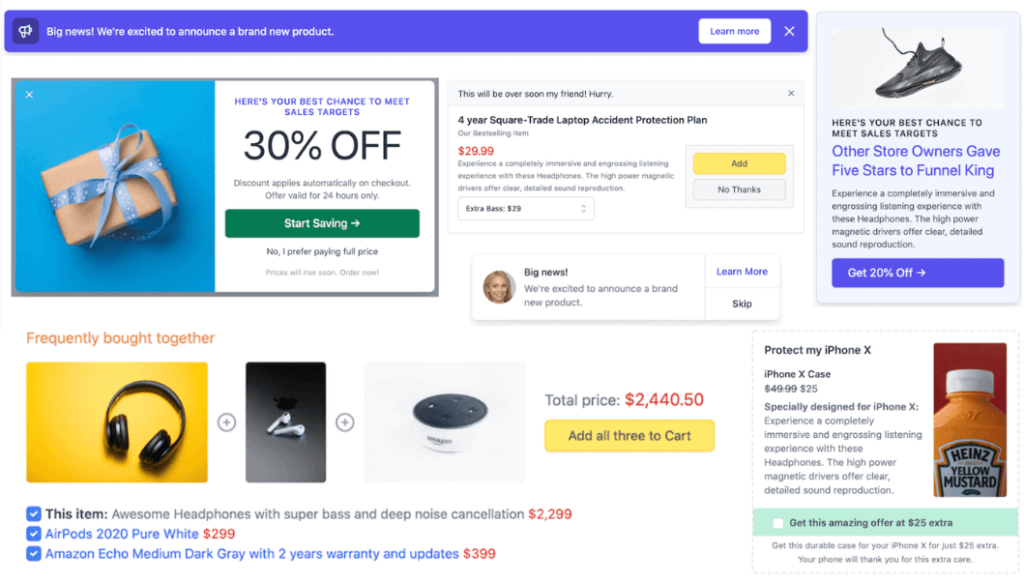
Offermative เป็นการเพิ่มยอดขายและปลั๊กอินลดราคา WooCommerce ที่ใช้ AI ซึ่งจะทำให้กระบวนการสร้างข้อเสนอทั้งหมดของคุณเป็นไปโดยอัตโนมัติใน WooCommerce
นักการตลาด นักเขียนคำโฆษณา นักออกแบบ ผู้เชี่ยวชาญด้านการวิเคราะห์ ผู้ให้คำปรึกษา ทั้งหมดนี้รวมกันเป็นหนึ่งเดียว
ข้อเสนอทุกประเภท: เพิ่มยอดขาย WooCommerce, การขายต่อ, การสั่งซื้อจำนวนมาก, ส่วนลด, คำแนะนำผลิตภัณฑ์ที่เกี่ยวข้องกับ Amazon ... ทั้งหมดอยู่ที่นั่น
ผู้เชี่ยวชาญ WooCommerce เช่น Chris Lema, Patrick Rauland ยกย่อง Offermative ว่าเป็นโซลูชันที่พลิกเกม
มาดูวิธีตั้งค่าส่วนลด WooCommerce, การขายเพิ่ม, ข้อเสนอการชนคำสั่งซื้อใน WooCommerce
วิธีตั้งค่าการขายอัตโนมัติใน WooCommerce
เมื่อคุณติดตั้งและเปิดใช้งานปลั๊กอิน Offermative คุณต้องป้อนข้อมูลบางอย่าง (แก้ไขได้ตลอดเวลา) บนหน้าจอการตั้งค่า:
- ส่วนลดสูงสุดที่คุณต้องการเสนอ
- สินค้าและหมวดหมู่ที่คุณต้องการยกเว้นจากส่วนลด
- ลูกค้าเป้าหมายของคุณและความปรารถนาของพวกเขา
- ภาษาในการสร้างและแสดงข้อเสนอ – อังกฤษ ฝรั่งเศส เยอรมัน สเปน ญี่ปุ่น...
บันทึกการตั้งค่าของคุณ
สิ่งนี้จะช่วยให้ Offermative เข้าใจลูกค้าเป้าหมายของคุณได้ดีขึ้นและเตรียมสำเนาข้อเสนอพิเศษ
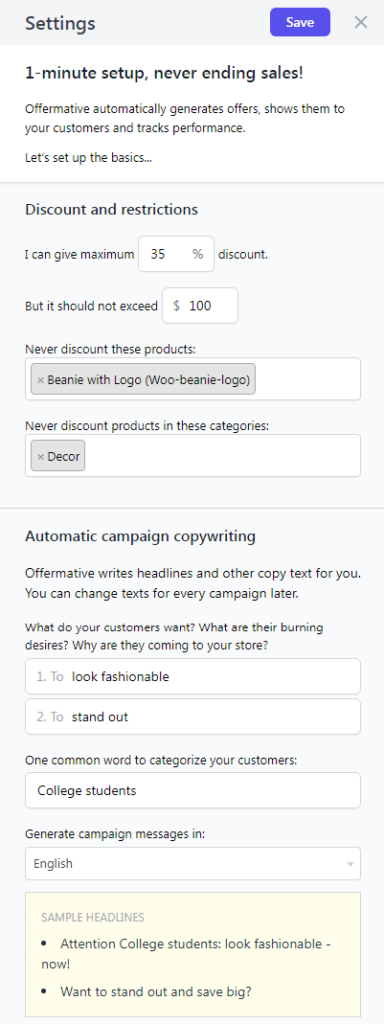
ตอนนี้ ทุกครั้งที่คุณคลิกปุ่ม "สร้างแคมเปญ" ระบบอัจฉริยะจะสร้างแคมเปญ "พร้อมเผยแพร่" จำนวนมากสำหรับร้านค้าของคุณ
- คลิกที่ปุ่ม 'สร้างแคมเปญข้อเสนอพิเศษ'
- เลือก 'ให้ข้อเสนอพิเศษตัดสินใจ' หรือตัวเลือกข้อเสนออื่น ๆ ที่คุณต้องการสร้าง คุณยังสามารถค้นหาและเลือกผลิตภัณฑ์หรือหมวดหมู่ได้หากต้องการสร้างข้อเสนอเฉพาะสำหรับสิ่งเหล่านั้น
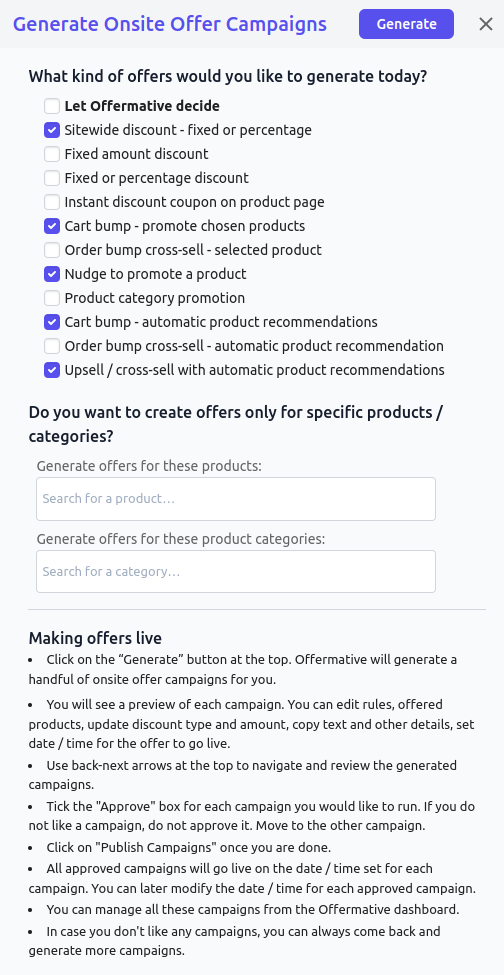
- คลิกที่ปุ่มสร้าง Offermative จะสร้างสิบแคมเปญในครั้งเดียว คลิกปุ่มเดียวกันเพื่อสร้างแคมเปญเพิ่มเติม
- ใช้ลูกศรเพื่อเลื่อนดูแคมเปญต่างๆ ทำเครื่องหมายที่ช่องอนุมัติ หากคุณชอบแคมเปญนั้น คุณยังสามารถเปลี่ยนชื่อแคมเปญได้ที่ด้านบน
- ที่ด้านซ้ายบนของแคมเปญ ให้คงส่วนลดเป็นศูนย์
- ภายใต้ FOR ให้ป้อนผลิตภัณฑ์ที่คุณต้องการขายต่อยอด ที่นี่ เรากำลังขายสิทธิ์การใช้งานหลายไซต์ของ Smart Manager เมื่อสิทธิ์การใช้งานไซต์เดียวของ Smart Manager อยู่ในรถเข็น
- ภายใต้ ON PAGES เลือกหน้าที่คุณต้องการแสดงแคมเปญนี้ เนื่องจากเรากำหนดเป้าหมายข้อเสนอการขายต่อยอดรถเข็น เราจึงเลือกหน้ารถเข็น
- เลือกวันที่และเวลาที่คุณต้องการให้แคมเปญข้อเสนอเริ่มทำงาน/ทำงานในช่วงเวลาหนึ่ง
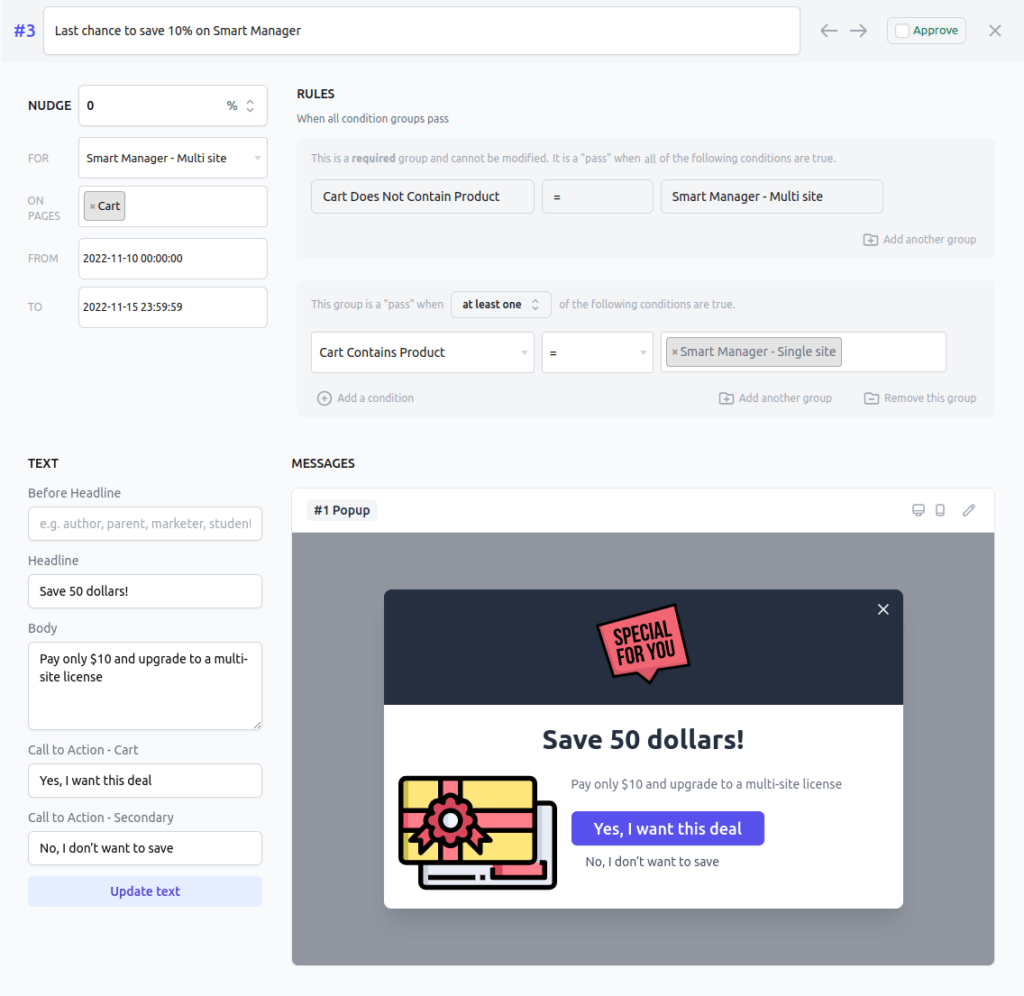
- ภายใต้ RULES ให้ตั้งกฎดังต่อไปนี้:
- รถเข็นไม่มีสินค้าที่คุณต้องการขายเพิ่ม (Smart Manager – หลายไซต์) ซึ่งเห็นได้ชัด
- รถเข็นมีสินค้า (Smart Manager – ไซต์เดียว) ที่คุณต้องการแสดงข้อเสนอขายเพิ่ม
คุณยังสามารถตั้งค่ากฎหลายข้อตามยอดรวมของรถเข็น ประวัติการซื้อของลูกค้า LTV ของลูกค้า ฯลฯ ข้อเสนอจะแสดงก็ต่อเมื่อกลุ่มกฎเงื่อนไขทั้งหมดตรงตามเงื่อนไขเท่านั้น คุณสามารถแก้ไขกฎที่สร้างไว้ล่วงหน้าสำหรับแคมเปญได้

- ด้านล่างกฎส่วนลดคือส่วนข้อความ เลือกวิธีแสดงข้อเสนอ – เป็นป๊อปอัปเพิ่มยอดขาย WooCommerce เป็น Messenger แถบส่วนหัวส่วนท้าย เราเลือกข้อความป๊อปอัปที่นี่
- สำหรับข้อความแต่ละประเภท คุณสามารถคลิกที่ไอคอนดินสอเพื่อปรับแต่งสี แบบอักษร ขนาดข้อความ ปุ่ม และองค์ประกอบ CSS อื่นๆ
- สำหรับแต่ละแคมเปญ คุณจะเห็นสำเนาข้อเสนอที่สร้างขึ้นทางด้านซ้าย คุณสามารถปรับแต่งได้ คลิกที่ปุ่มอัปเดตข้อความเพื่อดูการเปลี่ยนแปลงของคุณในการแสดงตัวอย่างข้อความ
- เผยแพร่แคมเปญของคุณ
แค่นั้นแหละ. ข้อเสนอขายต่อยอดรถเข็น WooCommerce ของคุณพร้อมแล้ว ข้อเสนอพิเศษจะมีลักษณะอย่างไรในหน้ารถเข็นในป๊อปอัป:
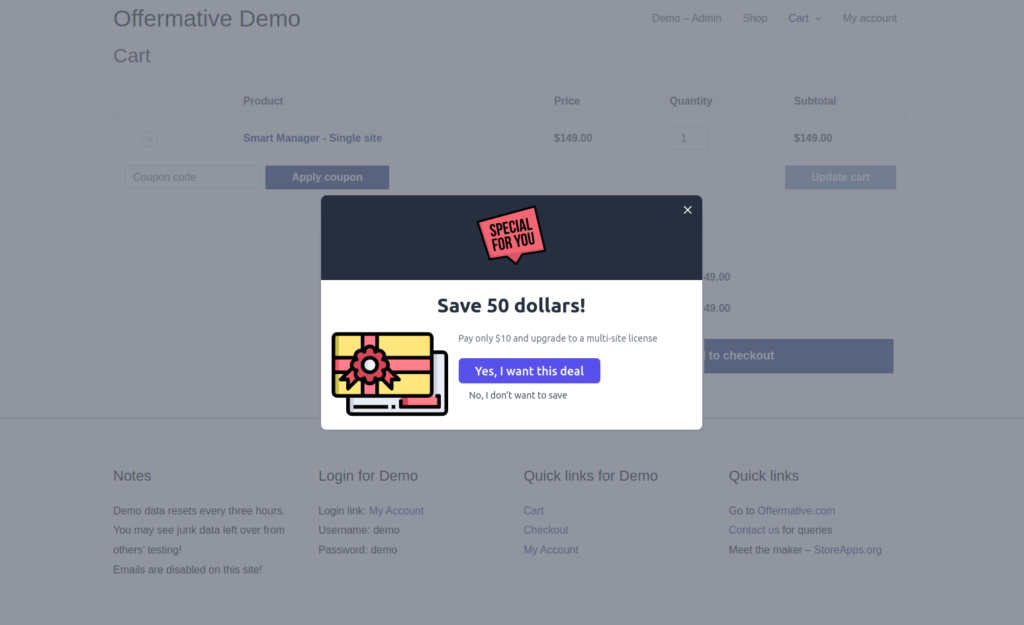
เมื่อแคมเปญของคุณเผยแพร่แล้ว คุณสามารถดูประสิทธิภาพได้จากแดชบอร์ด Offermative แดชบอร์ดนี้แสดงข้อเสนอทั้งหมดของคุณ ประสิทธิภาพ จำนวนเงินที่คุณได้รับจากข้อเสนอจนถึงวันที่ คำสั่งซื้อที่ดำเนินการ ฯลฯ
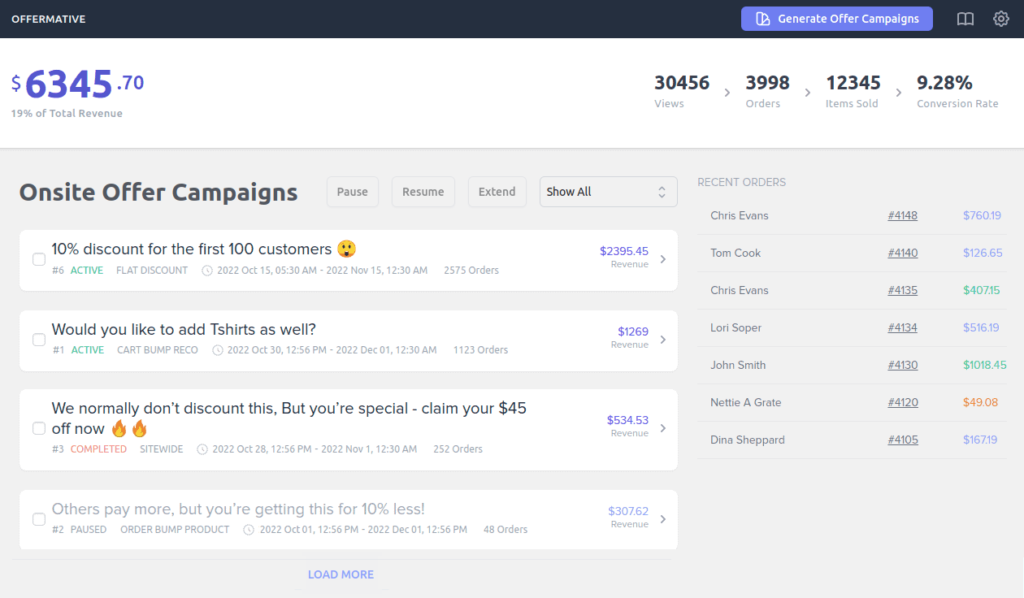
หากข้อเสนอทำงานได้ดี คุณสามารถขยายเวลาได้ ถ้าไม่ คุณสามารถหยุดชั่วคราว ทำการเปลี่ยนแปลงบางอย่าง และดำเนินการต่ออีกครั้ง
คุณสามารถตั้งค่าข้อเสนอการขายต่อยอดสำหรับผลิตภัณฑ์นับร้อยนับพันได้อย่างรวดเร็วโดยใช้ขั้นตอนที่คล้ายกันข้างต้น และระบุว่าผลิตภัณฑ์ใดมีประสิทธิภาพดีกว่า การทดสอบแยกทำได้ด้วยวิธีง่ายๆ!
ลองใช้การสาธิตสดของ Offermative เพื่อตั้งค่าข้อเสนอขายเพิ่ม
วิธีตั้งค่าข้อเสนอส่วนลดอัตโนมัติใน WooCommerce
ทำซ้ำขั้นตอนเดิมที่คุณทำตามสำหรับข้อเสนอขายต่อยอดโดยมีการเปลี่ยนแปลงบางอย่าง:
- คลิกที่ปุ่มสร้างแคมเปญและเลือกตัวเลือก 'ส่วนลดทั่วทั้งไซต์'
- คุณยังสามารถนำทางไปยังหลายแคมเปญและเลือกแคมเปญที่คุณชอบและแก้ไขได้
- ป้อนส่วนลดที่คุณต้องการเสนอ
- เพจจะถูกเลือกโดยอัตโนมัติเนื่องจากเป็นส่วนลดสำหรับทั้งไซต์
- คุณสามารถเพิ่มกฎได้หากต้องการแสดงข้อเสนอต่อผู้เข้าชมเฉพาะรายเท่านั้น
- เลือกประเภทข้อเสนอ โดยเฉพาะอย่างยิ่งแถบส่วนหัว
- แก้ไขสำเนาสีแบรนด์ตามความต้องการของคุณ
- เผยแพร่แคมเปญ
แค่นั้นแหละ.
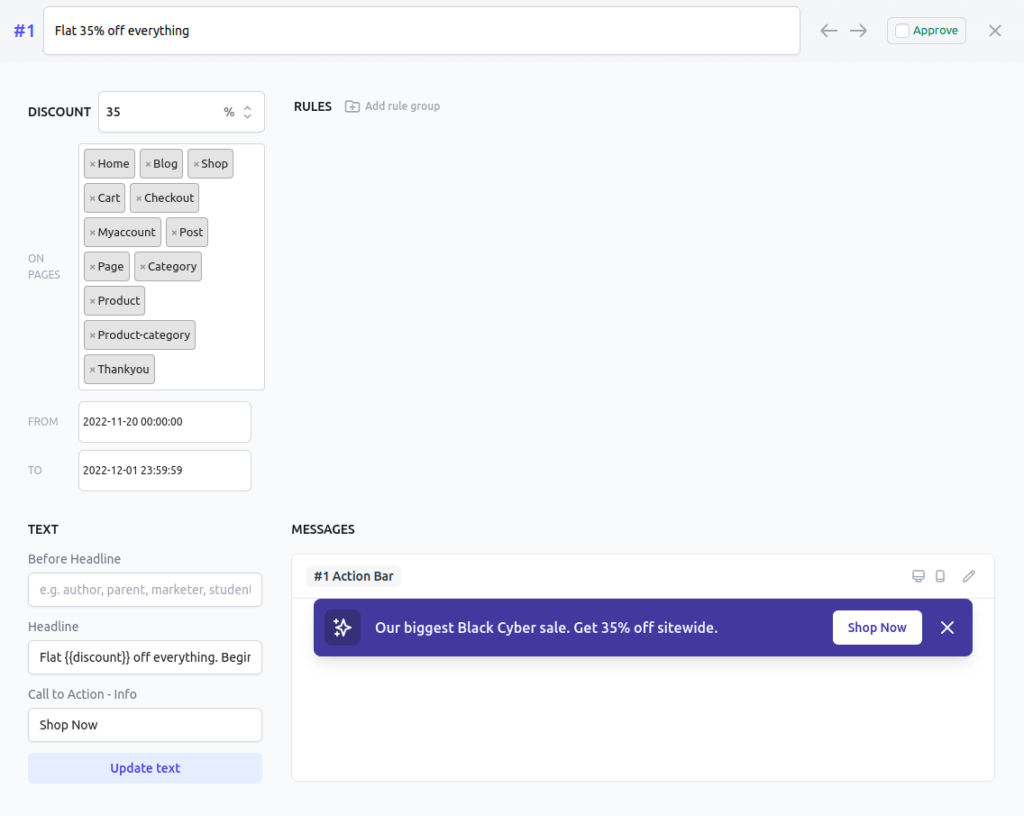
วิธีตั้งค่าส่วนลดปริมาณอัตโนมัติใน WooCommerce
สมมติว่าคุณต้องการเสนอส่วนลด 10% สำหรับการซื้อมากกว่า 10 ฝา แต่น้อยกว่า 20 ฝา
สร้างข้อเสนอตามที่กล่าวไว้ข้างต้น – ส่วนลด ข้อความข้อเสนอ ประเภทข้อความ โดยมีข้อยกเว้นบางประการในกฎ:
- เลือกหน้าที่คุณต้องการแสดงข้อเสนอ – หน้าผลิตภัณฑ์
- ภายใต้ RULES ให้ตั้งค่าดังนี้:
- รถเข็นมีสินค้า = Cap.
- ปริมาณสินค้า > 10
- ปริมาณสินค้า < 20
- เผยแพร่แคมเปญ
แค่นั้นแหละ.
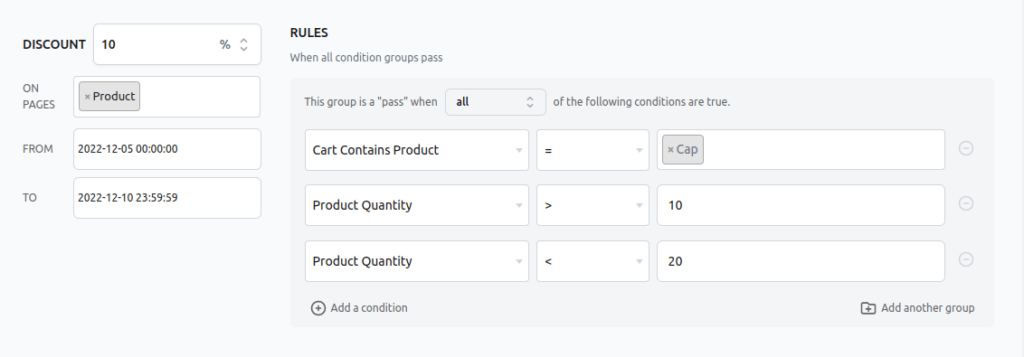
วิธีตั้งค่าการกระแทกคำสั่งซื้ออัตโนมัติใน WooCommerce
ทำซ้ำขั้นตอนเดิมที่คุณทำตามสำหรับข้อเสนอขายต่อยอดโดยมีการเปลี่ยนแปลงบางอย่าง:
- คลิกที่ปุ่มสร้างแคมเปญและเลือกตัวเลือก 'สั่งซื้อข้ามการขาย – ผลิตภัณฑ์ที่เลือก'
- คุณยังสามารถนำทางไปยังแคมเปญ Bump ของคำสั่งซื้อหลายรายการ และเลือกแคมเปญที่คุณชอบและแก้ไขได้
- ป้อนส่วนลดที่คุณต้องการเสนอ
- หน้าชำระเงินจะถูกเลือกโดยอัตโนมัติเนื่องจากเป็นการชนคำสั่งซื้อ คุณสามารถเปลี่ยนหน้าได้หากต้องการ
- ภายใต้ FOR ให้ป้อนสินค้าที่คุณต้องการแสดงเป็นรายการสั่งซื้อ
- ภายใต้ RULES ให้ตั้งกฎดังต่อไปนี้:
- รถเข็นไม่มีสินค้าที่คุณต้องการแสดงเป็นคำสั่งซื้อ (แน่นอน)
- รถเข็นมีสินค้าที่คุณต้องการแสดงข้อเสนอขายเพิ่ม
- แก้ไขสำเนาสีแบรนด์ตามความต้องการของคุณ
- เผยแพร่แคมเปญ
แค่นั้นแหละ.
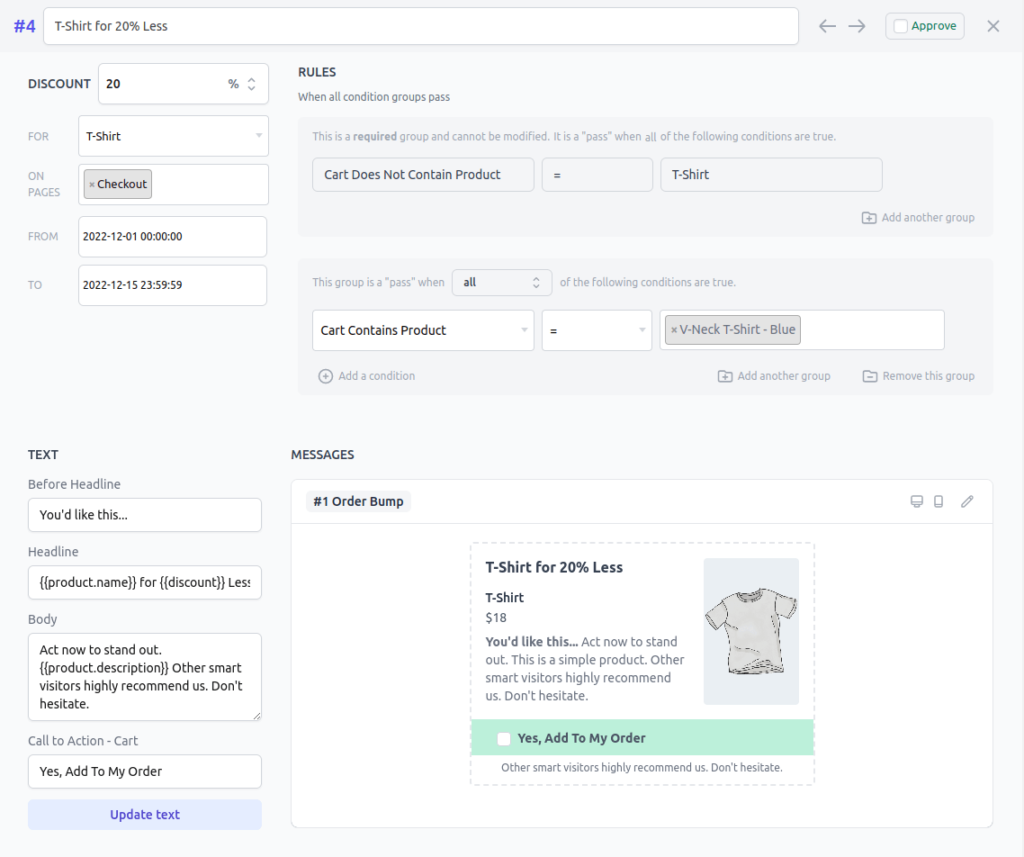
ประโยชน์เพิ่มเติมของการใช้ Offermative
- ทำงานร่วมกับผลิตภัณฑ์สมัครสมาชิก WooCommerce
- ใช้งานได้กับธีมยอดนิยม
- จะทำงานร่วมกับปลั๊กอินเพิ่มยอดขาย WooCommerce อื่น ๆ ที่ปรับปรุงช่องทางการขาย
- เข้ากันได้กับเกตเวย์การชำระเงินทั้งหมดที่ WooCommerce รองรับ
- ไม่มีการชะลอตัวของไซต์ เรียกใช้ข้อเสนอหลายร้อยรายการบนไซต์ของคุณโดยไม่ต้องกลัว
ไขลาน
ไม่ว่าจะเป็น Black Friday หรือโอกาสอื่นๆ ไม่ว่าคุณจะขายผลิตภัณฑ์ที่จับต้องได้หรือผลิตภัณฑ์ดิจิทัล ไม่ว่าคุณจะเปิดร้าน WooCommerce ขนาดเล็กหรือใหญ่ Offermative เหมาะสำหรับทุกคน
ราคาที่คุณจะจ่ายสำหรับ Offermative คุณจะรู้สึกว่าฟรีเมื่อข้อเสนอของคุณใกล้เข้ามา
มันไม่เพียงแต่ทำเงินให้คุณ (2x, 5x, 20x…) แต่ยังประหยัดเงินและเวลาอันมีค่าของคุณด้วย คุณสามารถใช้เวลานั้นในการทำงาน ธุรกิจ กับคนที่คุณรักหรือไปเที่ยวพักผ่อน
ถ้าการขายโดยปราศจากความพยายามนั้นง่ายขนาดนั้น จะผิดอะไร?
รับ Offermative ตอนนี้
